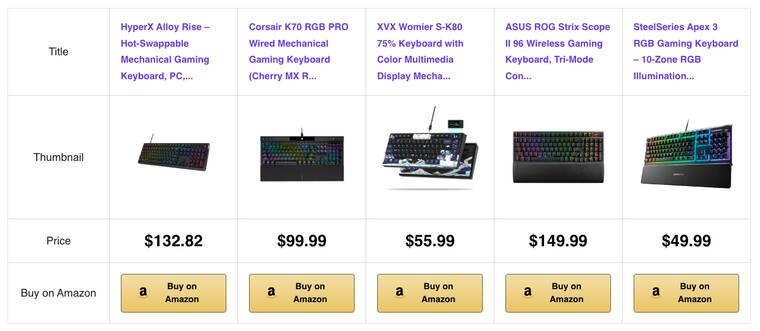Hostinger Amazon Affiliate Connector 插件可添加各种格式的联盟链接。而且,非常快速便捷,只需直接从 WordPress 块编辑器中搜索即可添加。
另外,它还与 Hostinger 的 WordPress 人工智能建站工具集成,可在几分钟内创建联盟营销网站,非常适合联盟营销新手,这是开启联盟营销之旅的完美组合。
如何获取 Hostinger Amazon Affiliate Connector WordPress 插件
Hostinger Amazon Affiliate Connector 插件附带 Hostinger 的商业和云 WordPress 托管计划,提供充足的资源来保持联属网站正常运行。
注:Hostinger 是WordPress.org 官方推荐主机。
商业计划是开启联盟营销业务的绝佳选择,每月 10 万次访问量。随着网站规模的扩大,云主机计划是网站发展的下一个合理选择。
除了插件之外,还可以免费获得:
- 一个免费顶级域名
- 一个WordPress 暂存工具
- LiteSpeed 缓存(高级 WordPress 优化插件)
而且,只需单击一下即可安装 WordPress。
如果这是你第一次建立联属网站,可以利用 hostinger 的 WordPress AI 网站构建器来快速启动,步骤如下:
- 选择 Create a website,然后选择 WordPress。
- 设置 WordPress 帐户的登录详细信息。
- 可以选择使用 AI 创建网站,也可以使用预建网站和主题。下面,使用 AI 创建网站进行演示,以便快速设置。
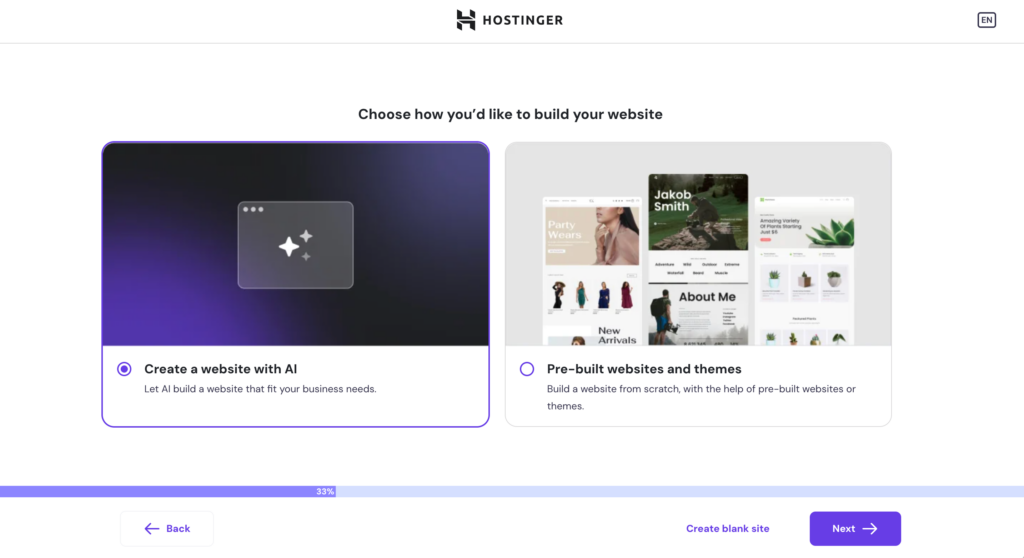
- 输入网站域名。如果没有,可考虑 Hostinger 建议的域名。
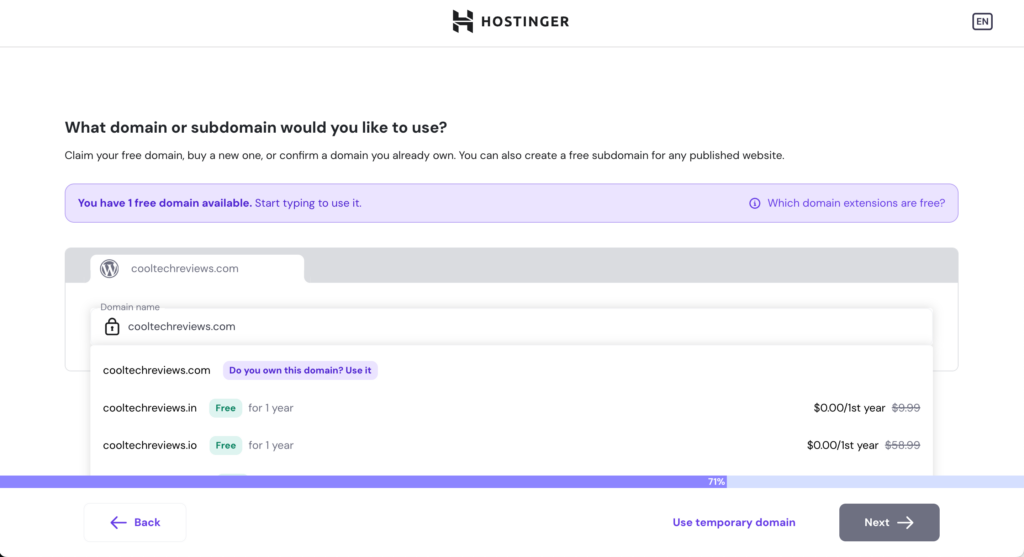
- 选择距离目标受众最近的数据中心,以确保快速的加载速度。
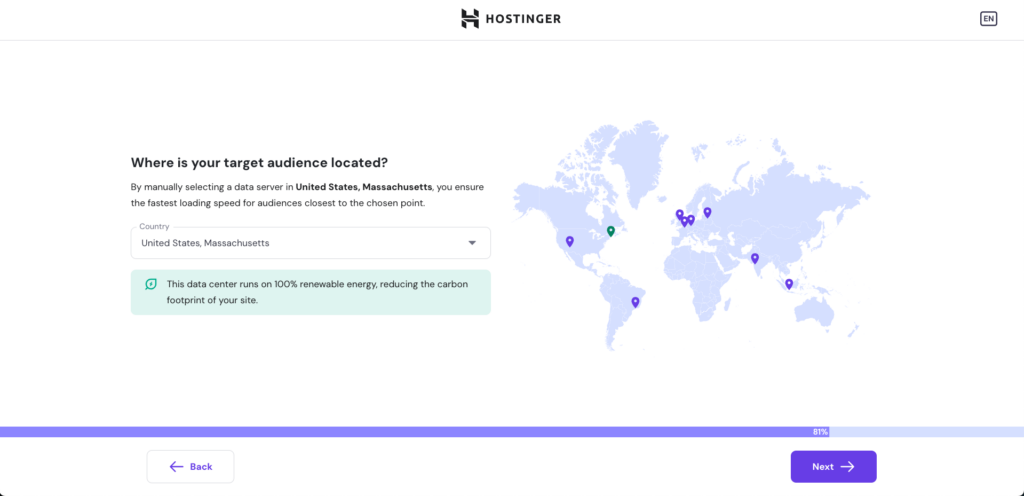
- 等待 WordPress 安装完成,大约 1 分钟。
- 在 AI 网站创建页面中,输入你的品牌名称并详细描述网站,以获得最佳效果。在网站类型下拉菜单中,选择联盟营销网站。如下图所示:
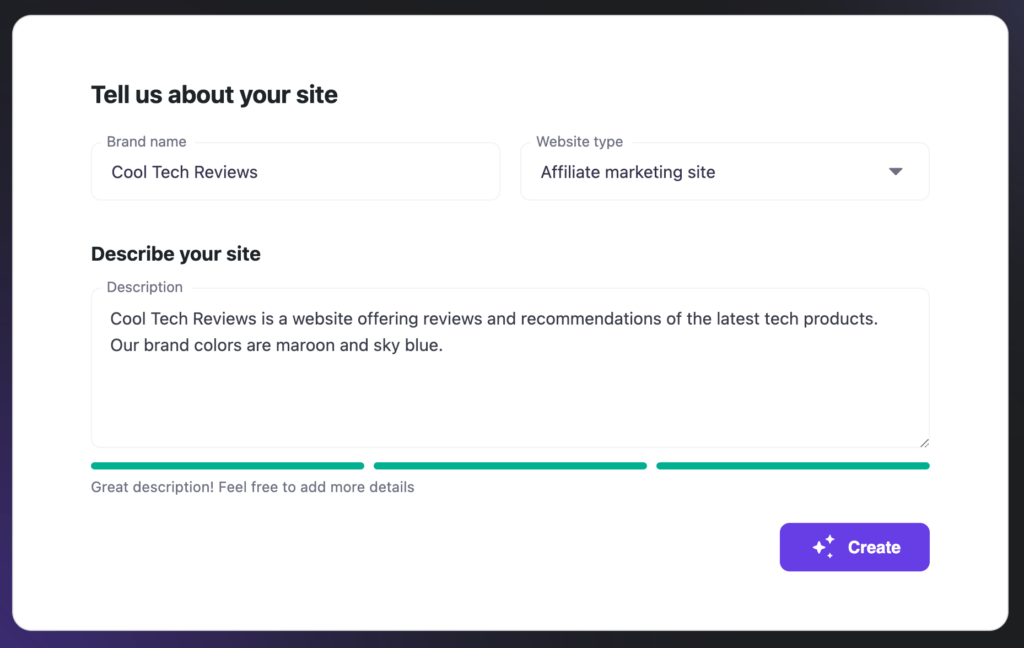
- AI Builder 完成网站后,如果对结果满意后,点击 “Confirm & edit”,被重定向到 WordPress 后台,根据自身需要进一步编辑。
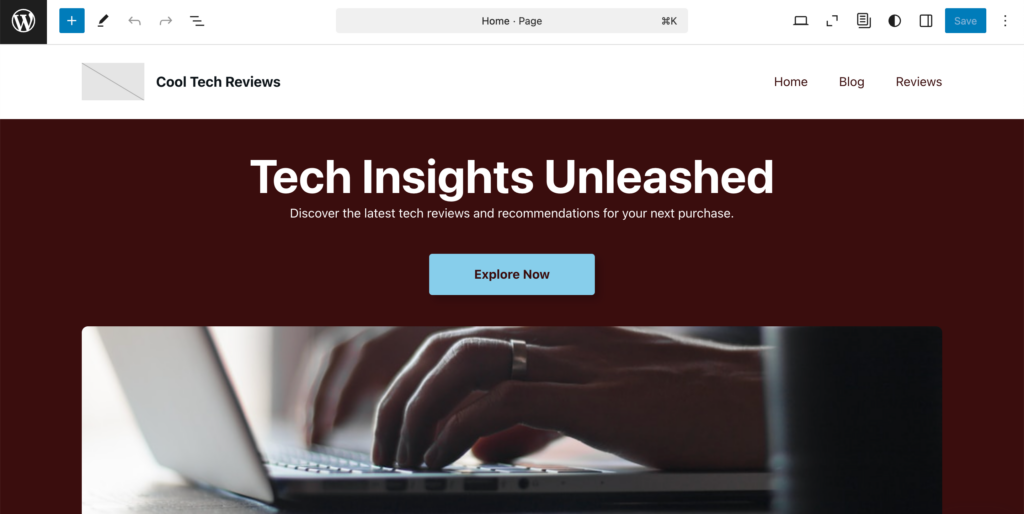
也可以将该插件安装到你目前的网站,不过,前提是,这个网站在你的Hostinger 账户内。
- 登录你的 Hostinger 帐户,并点击左侧 Website 按钮。
- 点击网站域名旁边的 Dashboard 按钮
- 点击 WordPress overview。 如下图所示:
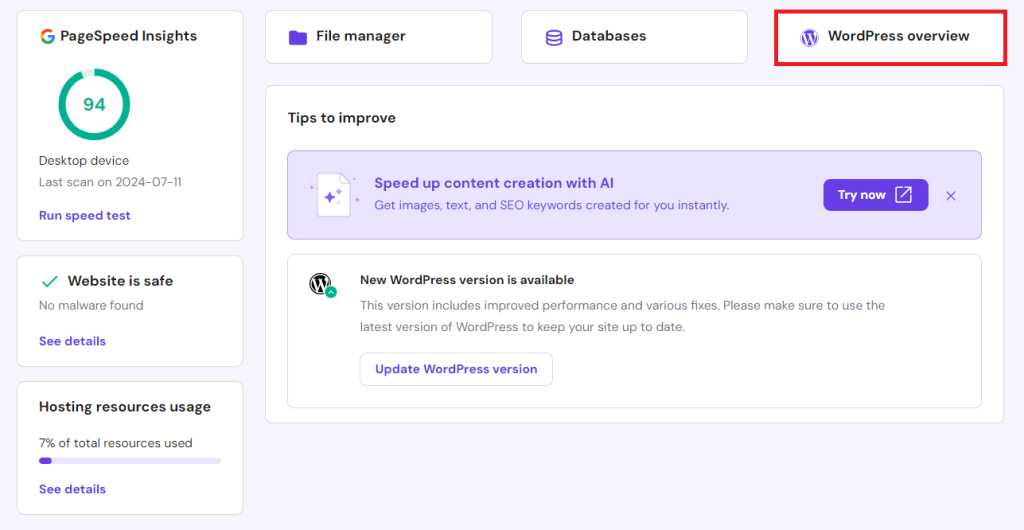
- 向下滚动到 Recommended installations 找到 Hostinger Amazon Affiliate Connector 插件。
- 点击 Install 即可在网站上激活。如下图所示:
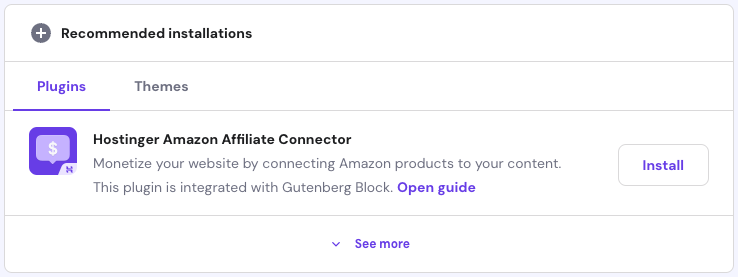
如何设置 Hostinger Amazon Affiliate Connector WordPress 插件
首先,将你的 Amazon Associates 帐户与 WordPress 网站连接:
- WordPress 管理仪表板→ Hostinger → Amazon Affiliate 菜单,点击“connect”。
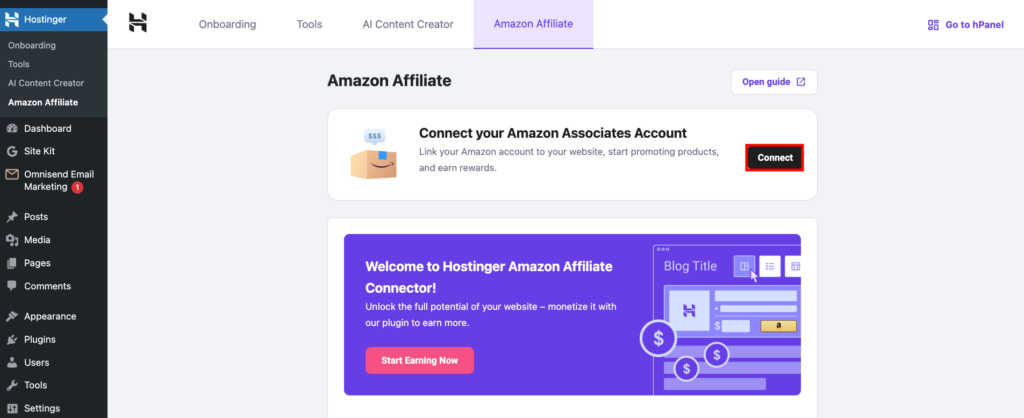
- 选择亚马逊联盟账户的国家/地区,并输入跟踪 ID,添加 API 设置可以提供更准确的搜索结果。
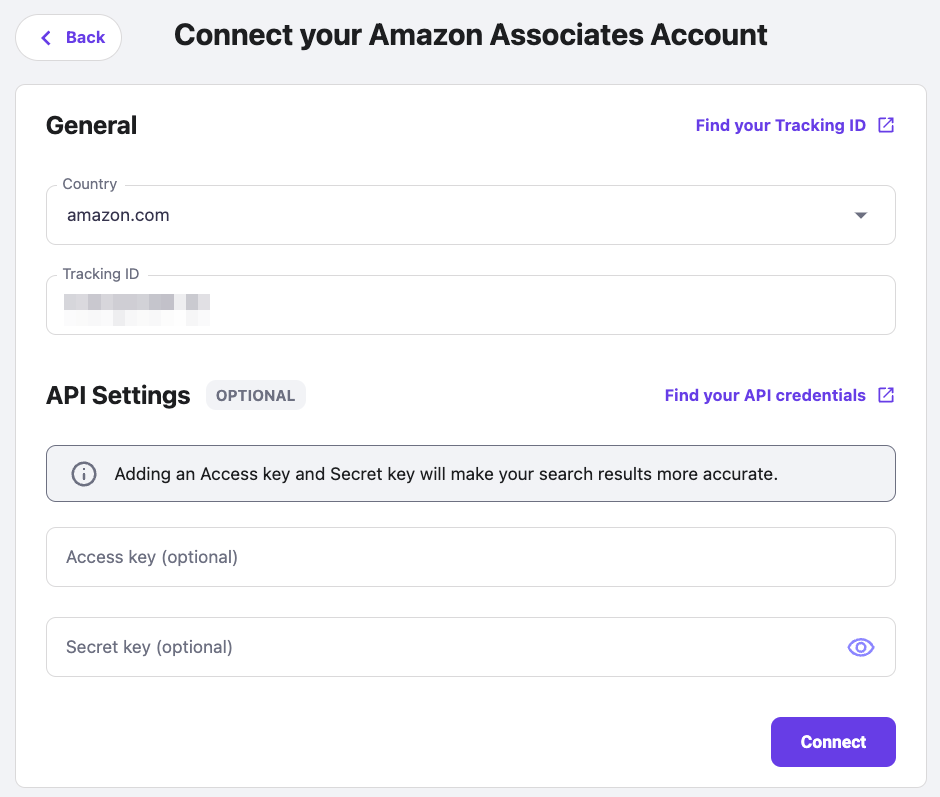
- 完成后点击“connect” 。集成成功之后,会看到一条确认消息。
如何使用 Hostinger Amazon Affiliate Connector WordPress 插件添加产品列表
插件设置好之后,点击将亚马逊联盟链接添加到博客文章中:
- 从 WordPress 仪表板,点击 Post→Add Post。
- 可以自己写 Post,不过,建议使用 Hostinger 的 AI 内容创建工具制作文章,非常省事。
- 点击 Add block 按钮,找到 Link Amazon product(s)。

- 点击 Select 按钮可将单个产品、产品列表,或比较表添加到 post。
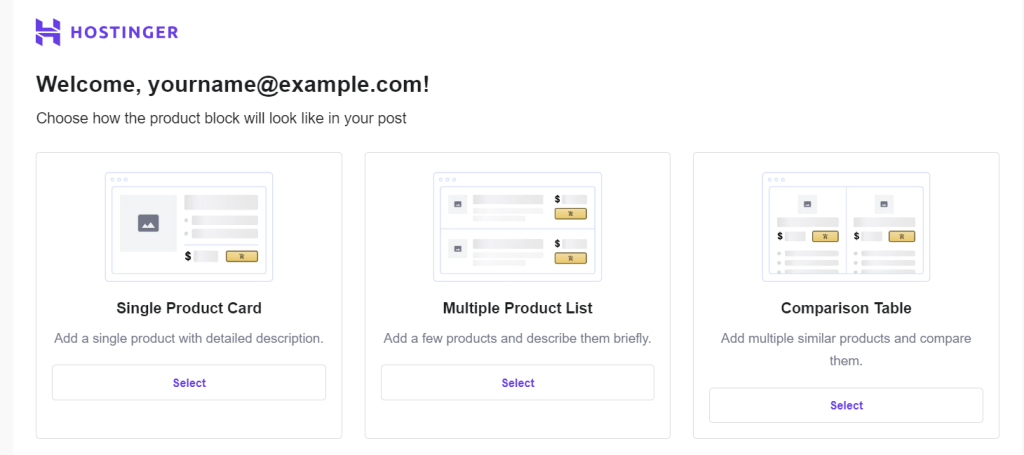
从这里开始,添加联盟链接的步骤将根据选择的产品展示布局,而有所不同:
单品购物车
要在 WordPress 网站上显示单个产品,需输入 ASIN 编号 或直接从亚马逊目录中选择。
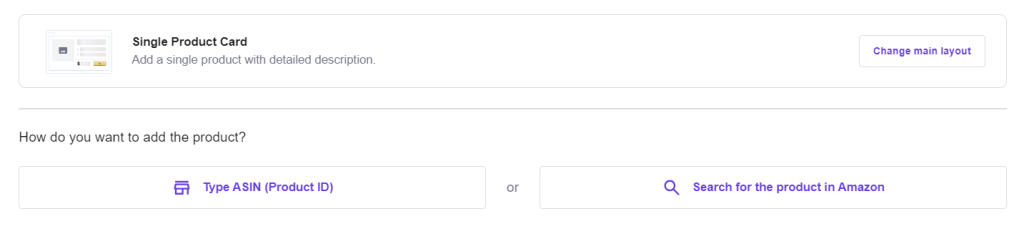
多产品列表
如果想显示多个商品,可以选择自动从亚马逊提取畅销产品数据。
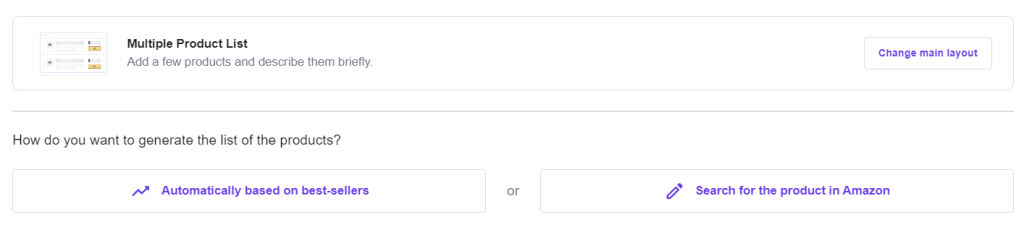
要手动将联盟产品添加到列表中,可以提供其 ASIN 编号或在亚马逊上查找。

将商品添加到列表后,可以选择布局、描述的列表、简化列表或横向卡片显示商品。
要完成,点击 Add products。
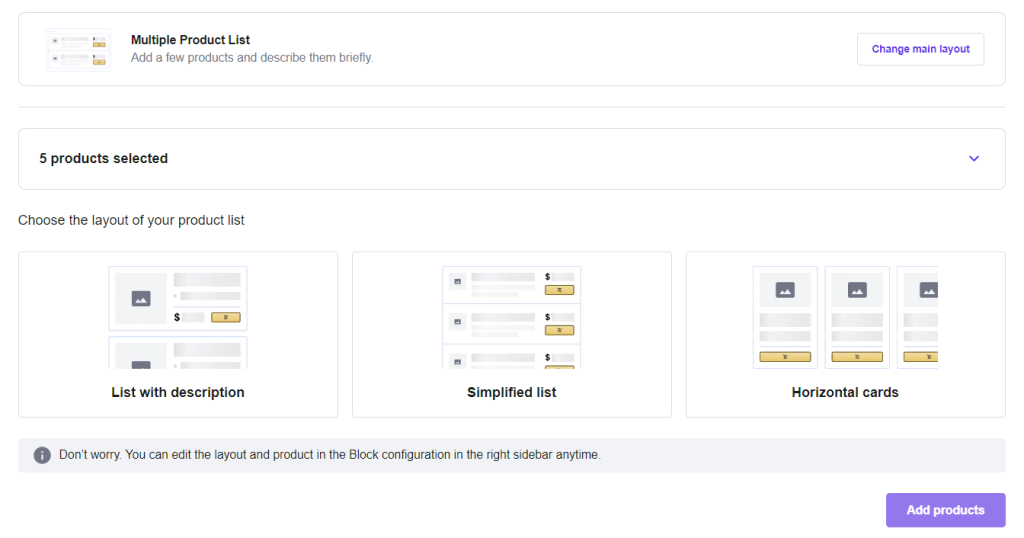
比较表
要使用插件添加产品比较表,必须事先配置设置。点击“添加新表格配置”,即可进入WordPress 仪表板中的 Hostinger菜单。
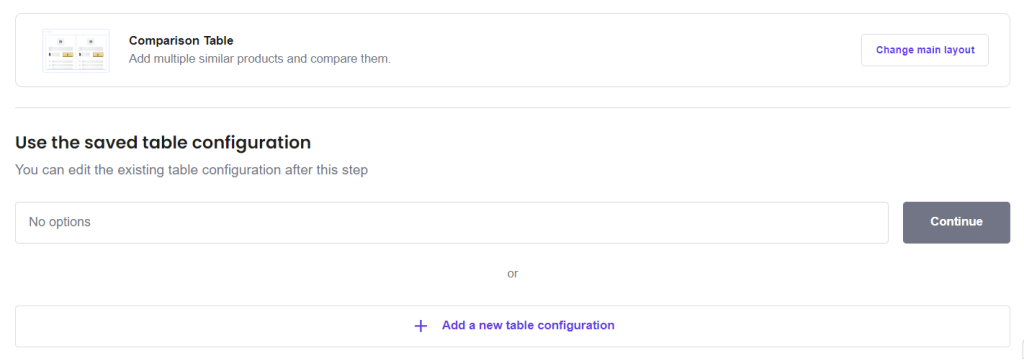
创建比较表的第一步,是为其指定名称。
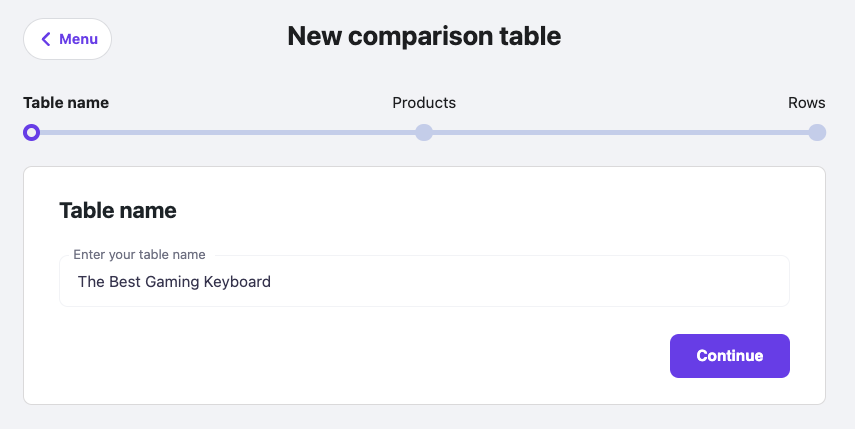
然后,添加要包含在表格中的产品。与往常一样,可以添加 ASIN 编号或直接从亚马逊搜索商品。
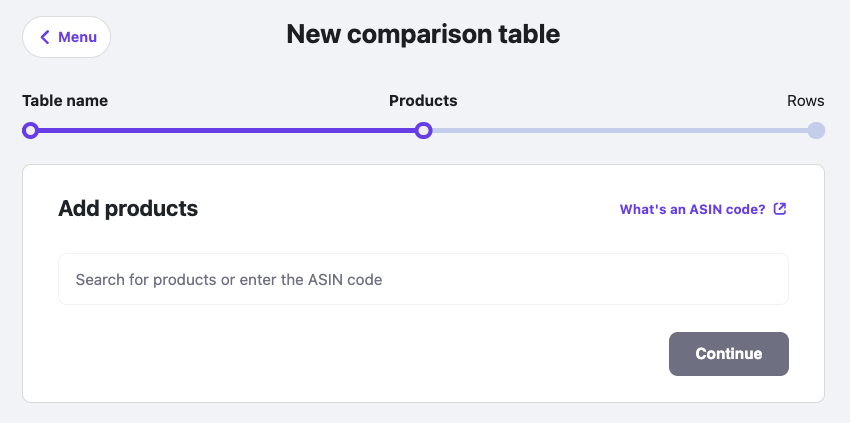
最后, 设置在表格中显示的值。可以点击垃圾桶图标来添加更多行或删除现有行。完成后,点击“保存更改”。
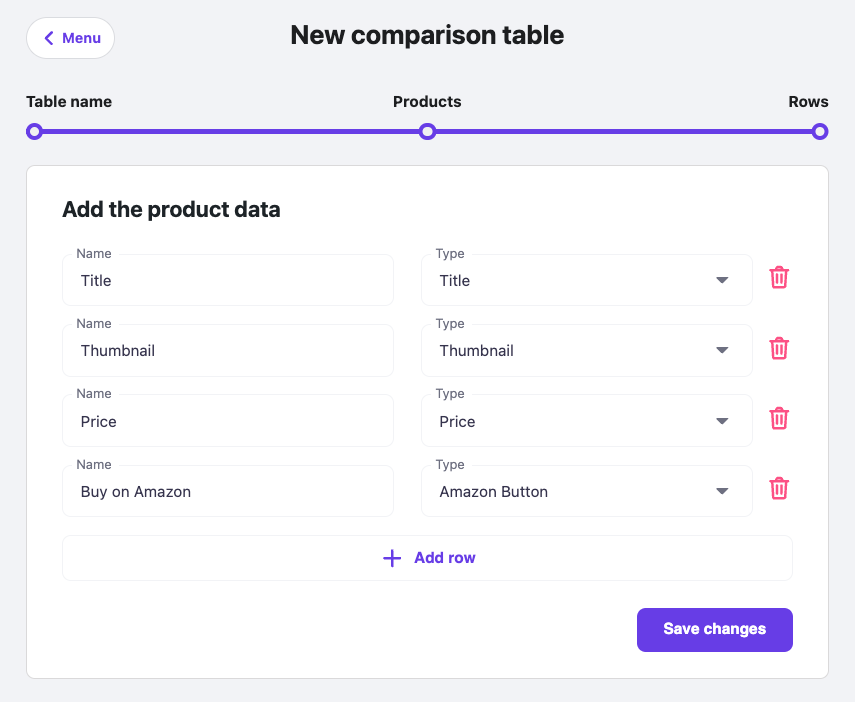
返回 WordPress 块编辑器。新创建的表名称将显示在下拉菜单中。
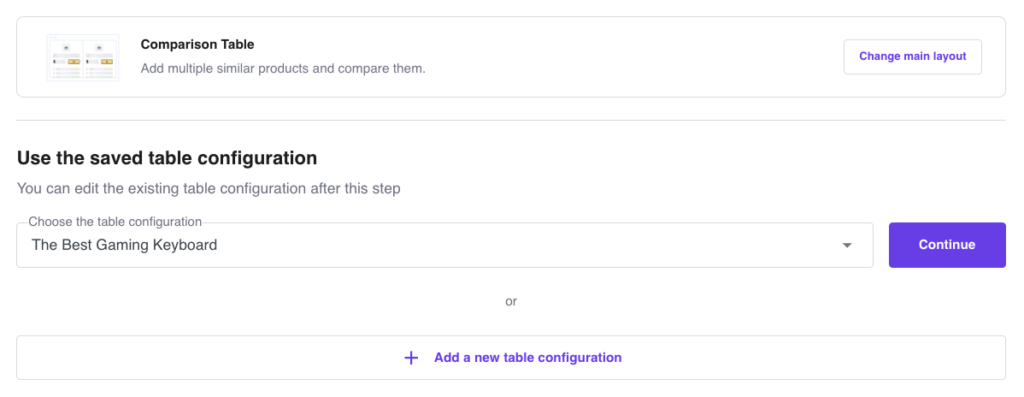
点击“继续”将比较表添加到帖子中。
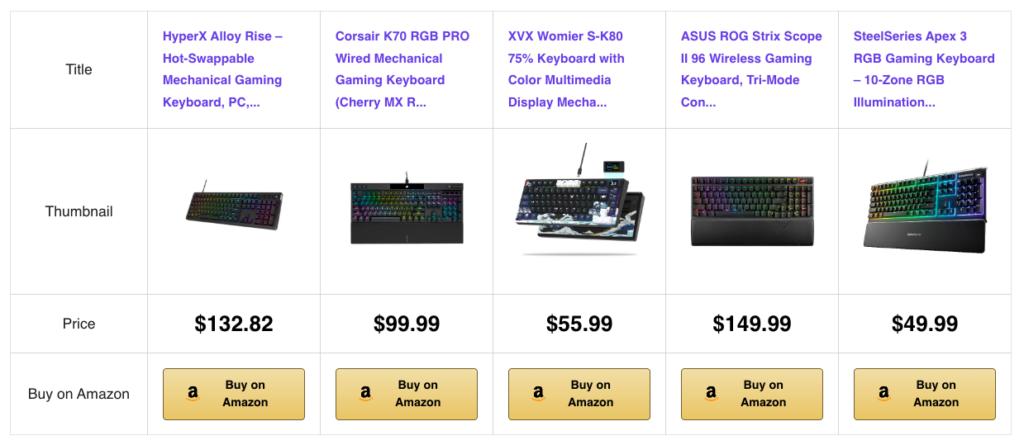
一旦产品显示在帖子中,就可以从块设置面板调整内容。
可能会看到的配置菜单及其用途:
- 常规设置。更改显示布局并编辑显示产品的 ASIN 编号。
- 列表。在展示产品列表时,选择显示每件商品的畅销排名。
- 标题。设置帖子标题的字符数限制。还可以覆盖标题,尤其是在单品展示布局中。
- 表格配置。更改、编辑或添加新的比较表数据。
- 模板和样式。此设置仅在选择多产品列表时显示。它允许更改列表的产品显示布局。
- 描述。隐藏亚马逊默认产品描述或将其更改为自己的描述。此设置仅适用于“单品展示”选项。
- 购买按钮。使用自定义文本作为 CTA 按钮。
- 高级。应用其他 CSS 类来自定义块的样式。
对内容满意后,点击“发布” 。
建立亚马逊联盟网站的下一步是什么?
查看当地政府关于联盟营销实践和消费者数据保护政策的规定。确保网站符合法律规定,有助于推广联盟链接。
联属网站上显示的常见附加信息包括:
- 隐私政策页面:概述如何收集和处理访问者数据。
- 联盟营销披露声明:告知读者通过联盟链接赚取佣金。根据所在地区的法律,披露声明可能是强制性的。
- 版权声明页面:是一种预防措施,可以保护附属内容不被盗用。
在构建网站页面时,确保其易于搜索引擎优化 (SEO) 也至关重要。优化网站以提升其搜索引擎曝光度,从而潜在地提升联盟链接带来的销售转化率。
确保您的网站采用最佳的 SEO 实践。安装 SEO 插件(例如 AIOSEO),然后将站点地图提交到Google Search Console。
最后,定制联属网站的外观,以使其对目标受众具有吸引力和值得信赖。
要调整主题的默认元素并更改网站徽标,从 WordPress 仪表板导航至外观→自定义。
结论
Hostinger Amazon Affiliate Connector 插件可将亚马逊联盟链接添加到 WordPress 网站。它与亚马逊目录连接,以三种布局显示产品——单产品列表、多产品列表和比较表。
以及,通过添加 ASIN 编号、或直接从 WordPress 块编辑器浏览亚马逊目录来添加产品。
Hostinger Amazon Affiliate Connector WordPress 插件常见问题解答
Hostinger Amazon Affiliate Connector 插件的价格是多少?
通过购买 Hostinger 的商业或云WordPress 网站托管来获取 Hostinger Amazon Affiliate Connector 插件,起价仅为1.99美元/月。
可以在没有 API 密钥的情况下使用 Amazon Affiliate Connector 插件吗?
可以!使用 Amazon Affiliate Connector 插件,输入 API 密钥只是可选的,这简化了将 Amazon Associates 帐户连接到 WordPress 的过程。